This might take a few minutes. Fix Windows 11 Update
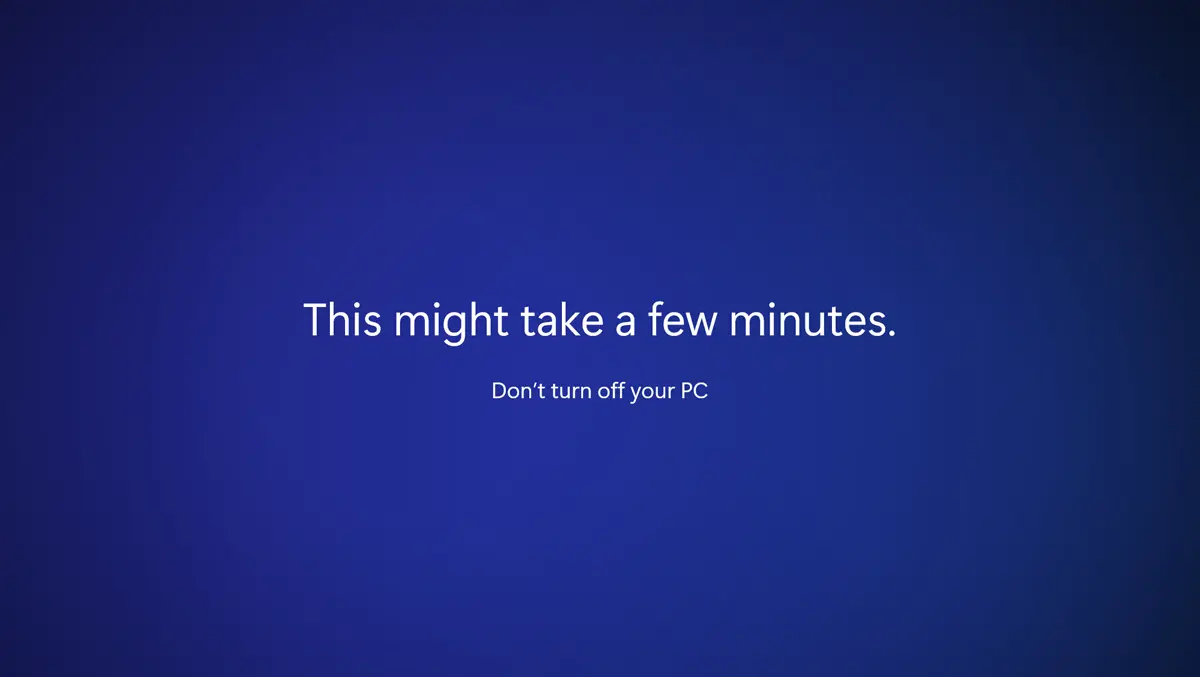
This might take a few minutes. It would not often be a problem if Microsoft would add an estimated timer, to know how many minutes does one need Windows 11 UPDATE to complete this process. As he does Apple when the maccos operating system is updated.
content
As we used to, operating systems need restart to install more consistent updates, especially those that bring major Kernel changes.
Many users are confused by the waiting time to configure the updates, when the blue screen appears with This might take a few minutes. Don’t turn off your PC.
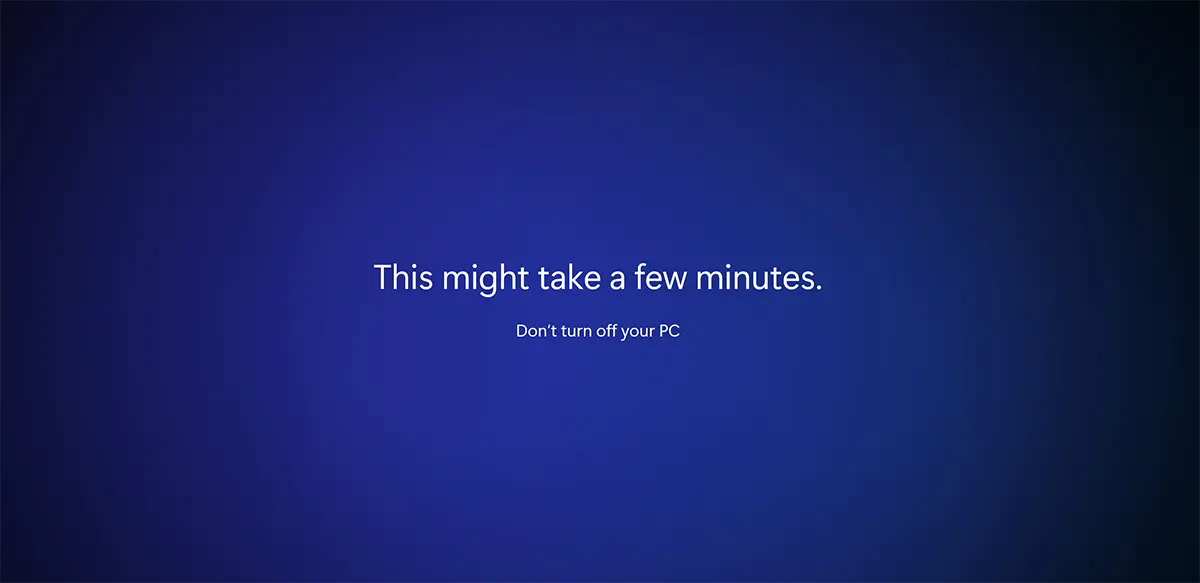
Most of the time, the best Fix Windows 11 Update is time.
Fix: This might take a few minutes. Don’t turn off your PC.
The first resolution, as I said above, is… Time. Give your computer for more time until the completion of the Windows updates installation process.
- How can we delete, move or rename the files blocked in Windows
- How can we block running a program in Windows without using Third-Party applications
- Fix “This PC can’t run Windows 11” and Install
Time and patience
Depending on the volume of updates and computer hardware performance, this process can take from 3 – 5 minutes and up to more than half an hour. If this screen seems to have been blocked, it is possible that everything works normally and the operating system will be launched after a short time.
Patience is most solving this problem of Windows 11 Updates.
Ctrl + alt + of
Pushed simultaneously, the keys: Control + Alt + Delete I interrupt the current process in which the order is executed. In the scenario in which the system was not blocked, the user login screen (Login Screen) must appear.
Restart PC – Turn Off
After a longer waiting, if you have come to be the conclusion that the PC remained blocked and the Windows 11 UPDATE process is no longer completed, an outing from this screen and the problem is solved “cold restart”.
Hold on pressed a few seconds the button “power” And wait until the computer or the laptop is closed. Wait for 3-4 seconds and restart. It will most likely enter into a short return process to the state before the updates.
Resume the update process.
This might take a few minutes. Fix Windows 11 Update
What’s New
About Stealth
Passionate about technology, I write with pleasure on stealthsetts.com starting with 2006. I have a rich experience in operating systems: Macos, Windows and Linux, but also in programming languages and blogging platforms (WordPress) and for online stores (WooCommerce, Magento, Presashop).
View all posts by StealthYou may also be interested in...

